วิธีแก้ไขข้อผิดพลาด "การเชื่อมต่อของคุณไม่เป็นส่วนตัว"
เผยแพร่แล้ว: 2021-08-24คุณกำลังท่องอินเทอร์เน็ต เรียกดูเว็บไซต์ต่างๆ ที่คุณสนใจ คุณกำลังมีวันที่ดีจนถึงตอนนี้ จากนั้นเบราว์เซอร์ก็แสดงข้อผิดพลาด “การเชื่อมต่อของคุณไม่เป็นส่วนตัว”
คุณได้รับการแจ้งเตือนว่าความเป็นส่วนตัวออนไลน์ของคุณ เช่น ข้อมูลส่วนบุคคล วิธีการชำระเงิน และอื่นๆ มีความเสี่ยง หากคุณเห็นข้อผิดพลาดนี้เป็นครั้งแรก คุณอาจตกใจ สำหรับคนอื่น ๆ อาจเป็นเรื่องน่ารำคาญที่การท่องเว็บของคุณถูกรบกวน
ข่าวดีก็คือคุณไม่จำเป็นต้องให้ผู้เชี่ยวชาญช่วยจัดการปัญหานี้ คุณสามารถแก้ไขข้อผิดพลาดนี้ได้ภายในไม่กี่นาทีหากคุณรู้ว่ากำลังทำอะไรอยู่
ที่นี่เราจะพูดถึง 18 วิธีในการแก้ไขข้อผิดพลาด "การเชื่อมต่อของคุณไม่เป็นส่วนตัว" ก่อนอื่น มาเริ่มกันที่ส่วนแนะนำกันก่อน
สารบัญ
- ข้อผิดพลาด "การเชื่อมต่อของคุณไม่เป็นส่วนตัว" หมายถึงอะไร
- ข้อผิดพลาด SSL คืออะไร
- ข้อผิดพลาด "การเชื่อมต่อของคุณไม่เป็นส่วนตัว" แบบต่างๆ
- #ใน Google Chrome
- #ใน Mozilla Firefox
- #ใน Microsoft Edge
- #ในซาฟารี
- จะแก้ไขได้อย่างไร?
- 1. โหลดเบราว์เซอร์ของคุณใหม่
- 2. ตรวจสอบ URL ของเว็บไซต์อีกครั้ง
- 3. การเชื่อมต่ออินเทอร์เน็ตสาธารณะ
- 4. ลองใช้โหมดไม่ระบุตัวตน
- 5. ล้างแคชของเบราว์เซอร์
- 6. ตรวจสอบวันที่และเวลาของคอมพิวเตอร์ของคุณ
- 7. ตรวจสอบการตั้งค่าโปรแกรมป้องกันไวรัสของคุณ
- 8. ล้างสถานะ SSL ของคอมพิวเตอร์ของคุณ
- 9. เปลี่ยนเซิร์ฟเวอร์ DNS
- 10. ดูว่าใบรับรอง SSL หมดอายุหรือไม่
- 11. ตรวจสอบโดเมนทางเลือกของหัวเรื่อง
- 12. ดูว่าใบรับรอง SSL คือ SHA-1 หรือไม่
- 13. ดูว่าไซแมนเทคได้ออกใบรับรองหรือไม่
- 14. อัปเดตระบบปฏิบัติการคอมพิวเตอร์ของคุณ
- 15. รีสตาร์ทคอมพิวเตอร์ของคุณ
- 16. ดำเนินการด้วยตนเอง
- 17. ปิดการใช้งาน Chrome จากการตรวจสอบใบรับรอง SSL
- 18. ขอความช่วยเหลือ
- สรุป
ข้อผิดพลาด "การเชื่อมต่อของคุณไม่เป็นส่วนตัว" หมายถึงอะไร
เป็นข้อผิดพลาดด้านความเป็นส่วนตัวที่คุณได้รับเมื่อคุณพยายามเข้าถึงไซต์ที่ไม่ปลอดภัย
เมื่อคุณเยี่ยมชมไซต์ใดๆ เว็บเบราว์เซอร์ของคุณจะส่งคำขอไปยังเซิร์ฟเวอร์ที่โฮสต์เว็บไซต์นั้น เบราว์เซอร์ของคุณตรวจสอบใบรับรองที่ติดตั้งบนเว็บไซต์ โดยจะตรวจสอบว่าการรักษาความปลอดภัยเป็นไปตามมาตรฐานความเป็นส่วนตัวในปัจจุบันหรือไม่ สิ่งอื่น ๆ ได้แก่ TLS handshake การจำกัดใบรับรองให้แคบลงเมื่อเทียบกับผู้ออกใบรับรอง และการถอดรหัสใบรับรอง
หากเบราว์เซอร์ของคุณพบว่าใบรับรองไม่ถูกต้อง ใบรับรองจะป้องกันไม่ให้คุณเข้าถึงเว็บไซต์นั้นโดยอัตโนมัติ
คุณสมบัติของเว็บเบราว์เซอร์ดังกล่าวมีอยู่เพื่อปกป้องข้อมูลผู้ใช้จากแฮกเกอร์ ดังนั้น หากใบรับรองไม่ได้รับการตั้งค่าอย่างถูกต้อง เบราว์เซอร์จะแสดงข้อผิดพลาด "การเชื่อมต่อของคุณไม่เป็นส่วนตัว"
ใบรับรองดังกล่าวเรียกว่าใบรับรองตัวตนหรือโครงสร้างพื้นฐานคีย์สาธารณะ เป็นข้อพิสูจน์ว่าเว็บไซต์เหล่านั้นคือสิ่งที่พวกเขาอ้างว่าเป็น ใบรับรองดิจิทัลปกป้องข้อมูลส่วนบุคคล ข้อมูลการชำระเงิน และรหัสผ่านของคุณ เมื่อคุณได้รับข้อผิดพลาด "การเชื่อมต่อของคุณไม่เป็นส่วนตัว" หมายความว่ามีข้อผิดพลาดในใบรับรอง SSL ของเว็บไซต์
ข้อผิดพลาด SSL คืออะไร
ใบรับรอง SSL (Secure Sockets Layer) ให้บริการไซต์ผ่านการเชื่อมต่อ HTTPS HTTPS เป็นประตูรักษาความปลอดภัยที่อนุญาตการเชื่อมต่อและปกป้องข้อมูล ดังนั้น ข้อผิดพลาด SSL จึงเป็นข้อผิดพลาดในการเชื่อมต่อเมื่อเบราว์เซอร์ของคุณไม่พบวิธีที่ปลอดภัยในการสร้างการเชื่อมต่อกับไซต์ที่คุณร้องขอ
ต่อไปนี้คือสถานการณ์ทั่วไปบางประการที่อาจเกิดข้อผิดพลาด SSL:
- ใบรับรอง SSL หมดอายุหรือสูญหาย
- เว็บเบราว์เซอร์ของคุณไม่ทันสมัย
- เมื่อการตั้งค่าการป้องกันไวรัสของคุณหรือการตั้งค่าวันที่และเวลาปิดอยู่
- มีปัญหากับเซิร์ฟเวอร์ที่โฮสต์เว็บไซต์
ข้อผิดพลาด "การเชื่อมต่อของคุณไม่เป็นส่วนตัว" แบบต่างๆ
คุณอาจได้รับข้อผิดพลาด "การเชื่อมต่อของคุณไม่เป็นส่วนตัว" ได้หลายวิธีขึ้นอยู่กับเบราว์เซอร์ ต่อไปนี้คือรูปแบบต่างๆ ของข้อผิดพลาดนี้ในเบราว์เซอร์ยอดนิยม:
#ใน Google Chrome
Google Chrome จะนำคุณไปยังหน้าใหม่ที่มีเครื่องหมายอัศเจรีย์สีแดงพร้อมข้อความ “การเชื่อมต่อของคุณไม่เป็นส่วนตัว” นอกจากนี้ยังเตือนคุณด้วยบรรทัดที่เขียนว่า “ผู้โจมตีอาจพยายามขโมยข้อมูลของคุณจาก domain.com (เช่น รหัสผ่าน ข้อความ หรือบัตรเครดิต)”
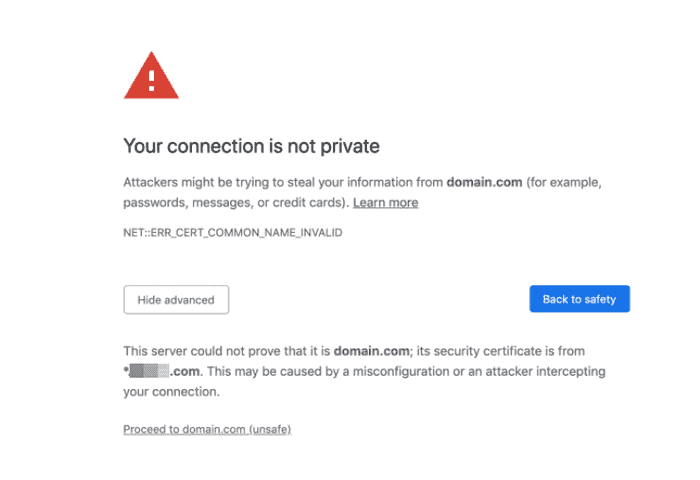
คุณจะเห็นข้อความรหัสข้อผิดพลาด ต่อไปนี้คือข้อความรหัสข้อผิดพลาดทั่วไปบางส่วนที่คุณอาจเห็นใน Google Chrome:
ERR_CERT_SYMANTEC_LEGACY NET::ERR_CERT_AUTHORITY_INVALID NET::ERR_CERT_COMMON_NAME_INVALID (this error occurs when the site's SSL certificate does not match the domain) NET::ERR_CERT_WEAK_SIGNATURE_ALGORITHM NTE::ERR_CERTIFICATE_TRANSPARENCY_REQUIRED NET::ERR_CERT_DATE_INVALID SSL certificate error ERR_SSL_VERSION_OR_CIPHER_MISMATCH#ใน Mozilla Firefox
ใน Mozilla Firefox ข้อความแสดงข้อผิดพลาดเกี่ยวกับความเป็นส่วนตัวจะแสดงเป็น "การเชื่อมต่อของคุณไม่ปลอดภัย" แทนที่จะเป็น "การเชื่อมต่อของคุณไม่เป็นส่วนตัว" อย่างไรก็ตามความหมายก็เหมือนกัน คุณยังสามารถเห็นตัวเลือกเพื่อย้อนกลับหรือไปที่เมนูการตั้งค่าขั้นสูง
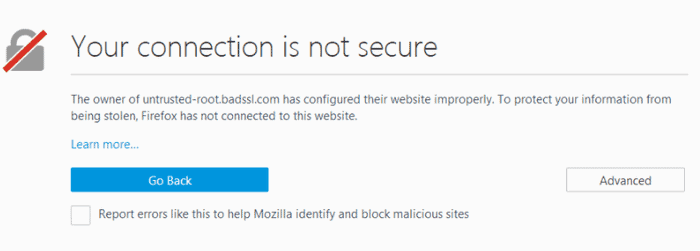
คุณยังได้รับรหัสข้อผิดพลาดเช่นเดียวกับใน Chrome นี่คือรหัสข้อผิดพลาดบางส่วนที่คุณอาจพบใน Mozilla Firefox:
MOZILLA_PKIX_ERROR_ADDITIONAL_POLICY_CONSTRAINT_FAILED SEC_ERROR_EXPIRED_ISSUER_CERTIFICATE SEC_ERROR_EXPIRED_CERTIFICATE SEC_ERROR_UNKNOWN_ISSUER SEC_ERROR_OCSP_INVALID_SIGNING_CERT MOZILLA_PKIX_ERROR_MITM_DETECTED ERROR_SELF_SIGNED_CERT SSL_ERROR_BAD_CERT_DOMAIN#ใน Microsoft Edge
คุณจะเห็นข้อความ "การเชื่อมต่อของคุณไม่เป็นส่วนตัว" ใน Microsoft Edge นอกจากนี้ คุณจะเห็นคำเตือนที่อ่านว่า "ผู้โจมตีอาจพยายามขโมยข้อมูลของคุณจาก domain.com (เช่น รหัสผ่าน ข้อความ หรือบัตรเครดิต)"
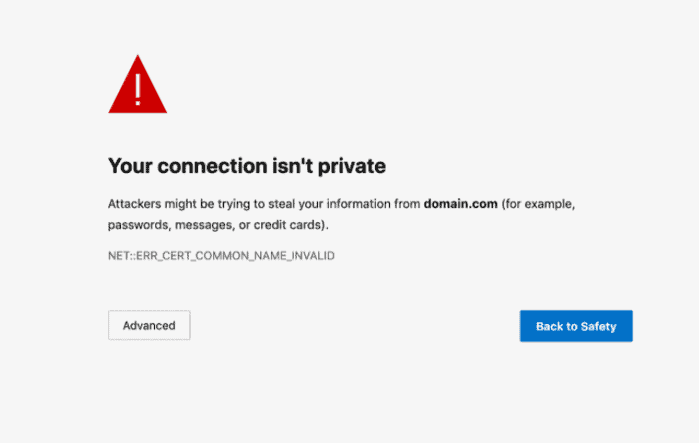
คุณยังได้รับรหัสข้อผิดพลาด รหัสบางส่วนที่คุณอาจเห็นใน Microsoft Edge ได้แก่:
NET::ERR_CERT_COMMON_NAME_INVALID (this error occurs when the site's certificate does not match the domain) Error Code: 0 DLG_FLAGS_INVALID_CA DLG_FLAGS_SEC_CERT_CN_INVALID#ในซาฟารี
หากคุณใช้ Safari คุณจะได้รับข้อผิดพลาดความเป็นส่วนตัวในการเชื่อมต่อเนื่องจาก “การเชื่อมต่อของคุณไม่เป็นส่วนตัว” คุณยังได้รับคำเตือนว่า “เว็บไซต์นี้อาจแอบอ้างเป็น “***.com” เพื่อขโมยข้อมูลส่วนบุคคลหรือข้อมูลทางการเงินของคุณ คุณควรกลับไปที่หน้าก่อนหน้านี้”
จะแก้ไขได้อย่างไร?
การจ้องที่ข้อความอย่างตรงไปตรงมาอาจเป็นปฏิกิริยาแรกของคุณต่อข้อผิดพลาดความเป็นส่วนตัวของการเชื่อมต่อ ข้อความอาจทำให้คุณตกใจ จากประสบการณ์ของเรา ข้อผิดพลาดนี้มีที่มาสองประการ:
- ปัญหาฝั่งไคลเอ็นต์ที่มีปัญหากับเว็บเบราว์เซอร์หรือระบบปฏิบัติการคอมพิวเตอร์ของคุณ
- ปัญหาเกี่ยวกับใบรับรองที่อาจหมดอายุ หรือมีโดเมนไม่ถูกต้อง หรือองค์กรไม่เชื่อถือ
คุณสามารถลองแก้ไขข้อผิดพลาดความเป็นส่วนตัวของการเชื่อมต่อนี้ได้ดังนี้:
1. โหลดเบราว์เซอร์ของคุณใหม่
การโหลดเบราว์เซอร์ซ้ำเป็นขั้นตอนทั่วไปและเป็นขั้นตอนที่ชัดเจนซึ่งผู้ใช้ส่วนใหญ่ปฏิบัติตามทุกครั้งที่พบปัญหาเกี่ยวกับเบราว์เซอร์ อย่างไรก็ตาม นี่เป็นขั้นตอนแรกที่คุณควรทำทุกครั้งที่พบข้อผิดพลาดเกี่ยวกับความเป็นส่วนตัวในการเชื่อมต่อ
อาจมีปัญหากับเบราว์เซอร์ของคุณในขณะนี้ หรือเจ้าของไซต์กำลังออกใบรับรอง SSL ใหม่ ดังนั้น ปิดเบราว์เซอร์แล้วเปิดใหม่ ลองเชื่อมต่อกับเพจที่คุณพยายามจะเข้าถึง
2. ตรวจสอบ URL ของเว็บไซต์อีกครั้ง
พิมพ์ URL ผิดเป็นข้อผิดพลาดทั่วไป คุณอาจกำลังพยายามเข้าถึงไซต์ซ้ำๆ และได้รับข้อผิดพลาดเพียงเพื่อทราบในภายหลังว่า URL นั้นไม่ถูกต้องตลอดเวลา ดังนั้น หากการโหลดเบราว์เซอร์ซ้ำสองสามครั้งไม่สามารถแก้ปัญหาได้ ให้ตรวจสอบ URL ของไซต์ที่คุณพยายามจะเข้าถึงอีกครั้ง
3. การเชื่อมต่ออินเทอร์เน็ตสาธารณะ
หากคุณเชื่อมต่อกับเครือข่าย Wi-Fi สาธารณะ การเห็นข้อผิดพลาด "การเชื่อมต่อของคุณไม่เป็นส่วนตัว" เป็นเรื่องปกติ สาเหตุอาจเป็นเพราะคุณไม่ได้กำหนดค่าการเชื่อมต่ออย่างถูกต้อง ซึ่งมักจะเกิดขึ้นเมื่อคุณต้องการลงชื่อเข้าใช้พอร์ทัลและยอมรับข้อกำหนด นี่คือสิ่งที่คุณสามารถทำได้:
- เชื่อมต่อกับ Wi-Fi สาธารณะ
- เรียกดูเว็บไซต์ที่ไม่ใช่ HTTPS
- หน้าลงชื่อเข้าใช้ควรเปิดขึ้น ยอมรับข้อกำหนดและเข้าสู่ระบบ ขั้นตอนนี้มักประกอบด้วยช่องทำเครื่องหมายสองสามช่อง ไม่ควรใช้เวลานาน
- หลังจากลงชื่อเข้าใช้ ควรแก้ไขข้อผิดพลาดเกี่ยวกับความเป็นส่วนตัวในการเชื่อมต่อ
หมายเหตุ : เมื่อใดก็ตามที่ใช้เครือข่ายสาธารณะ อย่าลืมใช้ VPN (Virtual Proxy Network) การใช้ VPN ปกป้องตัวตนของคุณโดยการซ่อนการรับส่งข้อมูลของคุณในขณะที่แลกเปลี่ยนข้อมูลระหว่างเซิร์ฟเวอร์ที่อยู่ห่างไกล
4. ลองใช้โหมดไม่ระบุตัวตน
วิธีลองใช้ต่อไปนี้คือการใช้โหมดไม่ระบุตัวตนเพื่อลองเปิดเว็บไซต์ หากไซต์ที่คุณพยายามเข้าถึงก่อนหน้านี้ไม่ทำงานในโหมดไม่ระบุตัวตน แสดงว่ามีปัญหาด้านความปลอดภัยกับเว็บไซต์ บางทีใบรับรอง SSL ของมันอาจหมดอายุหรือไม่มีเลย
อย่างไรก็ตาม หากเว็บไซต์โหลดในโหมดไม่ระบุตัวตน ปัญหาอยู่ที่ไฟล์แคชของเบราว์เซอร์ เราแนะนำให้ ล้างแคชของเบราว์เซอร์ และพยายามเข้าถึงหน้าอีกครั้ง
5. ล้างแคชของเบราว์เซอร์
การล้างแคชของเบราว์เซอร์เป็นความคิดที่ดีเสมอเพื่อให้แน่ใจว่าไม่มีอะไรผิดปกติกับเบราว์เซอร์ของคุณ บางครั้ง ไฟล์แคชบนเบราว์เซอร์ของคุณอาจล้าสมัยเมื่อเทียบกับการอัปเดตใหม่ของเว็บไซต์ ในกรณีอื่นๆ แคชของเบราว์เซอร์อาจโหลดทรัพยากรและทำให้เบราว์เซอร์ของคุณโหลดหน้าช้ามาก
ในสถานการณ์เช่นนี้ การล้างเบราว์เซอร์เว็บไซต์ของคุณเป็นตัวเลือกที่ดีที่สุด คลิกที่นี่เพื่อเรียนรู้ วิธีลบแคชของเบราว์เซอร์ โดยละเอียด
6. ตรวจสอบวันที่และเวลาของคอมพิวเตอร์ของคุณ
อีกสาเหตุหนึ่งที่คุณเห็นข้อผิดพลาดเกี่ยวกับความเป็นส่วนตัวของการเชื่อมต่อนั้นเป็นเพราะตั้งค่าวันที่และเวลาไม่ถูกต้องในคอมพิวเตอร์ของคุณ เบราว์เซอร์ของคุณใช้เบราว์เซอร์เหล่านี้เพื่อตรวจสอบความถูกต้องของใบรับรอง SSL วันที่และเวลาของคอมพิวเตอร์ของคุณอาจไม่ซิงค์อย่างเหมาะสมในบางกรณี ซึ่งส่วนใหญ่เกิดขึ้นในคอมพิวเตอร์ที่ซื้อใหม่
ปรับวันที่และเวลาของคอมพิวเตอร์ จากนั้นลองเข้าถึงหน้านี้
วิธีปรับวันที่และเวลามีดังนี้
#ในวินโดว์
- คลิกขวาที่ถาดด้านล่างขวาของทาสก์บาร์เพื่อแสดงวันที่และเวลาปัจจุบันของคอมพิวเตอร์ของคุณ
- เลือกตัวเลือก “ปรับวันที่/เวลา”
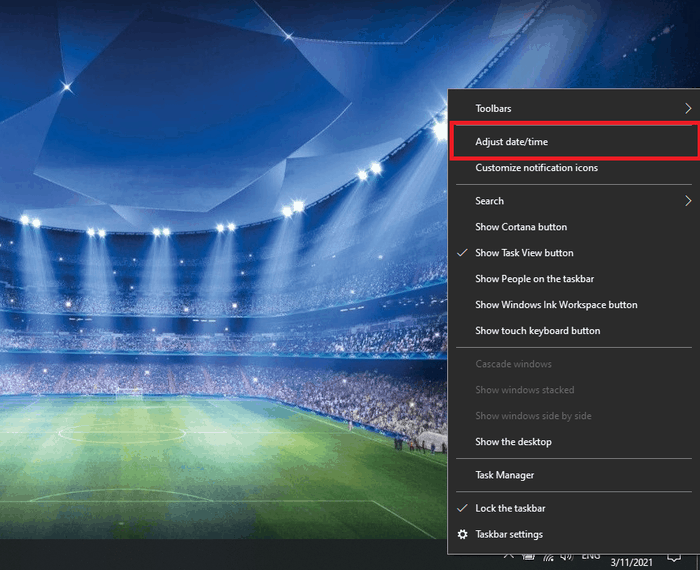
- เลือกตัวเลือก "ตั้งเวลาอัตโนมัติ" วันที่และเวลาควรถูกต้องในขณะนี้ ตรวจสอบอีกครั้งในถาดงานด้านล่างขวามือเพื่อให้แน่ใจว่า
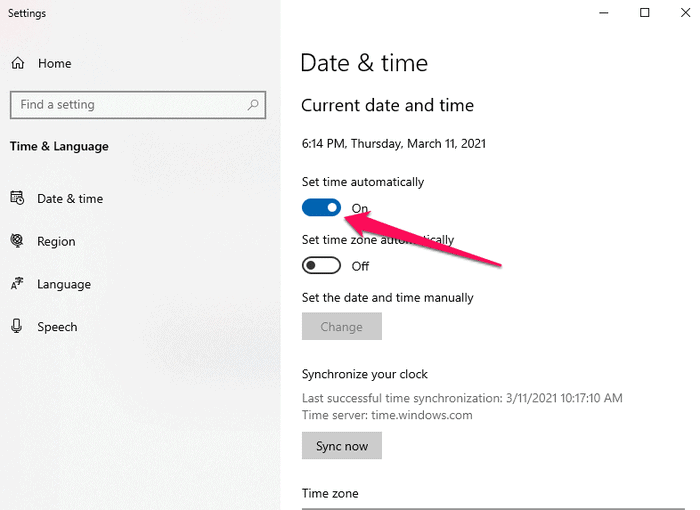
#ในแมค
- ไปที่เมนู Apple และคลิกที่ "System Preferences"
- คลิกไอคอนวันที่และเวลา หากมีไอคอนแม่กุญแจที่ด้านล่างของหน้าต่าง ให้คลิกที่ไอคอนนั้นแล้วป้อนชื่อผู้ใช้และรหัสผ่านของผู้ดูแลระบบพีซีของคุณ
- เลือกตัวเลือก "ตั้งวันที่ & เวลาโดยอัตโนมัติ"
หลังจากแก้ไขวันที่และเวลาในคอมพิวเตอร์ของคุณแล้ว ให้กลับไปที่หน้าที่คุณพยายามเข้าถึง ดูว่าตอนนี้ทำงานหรือไม่
7. ตรวจสอบการตั้งค่าโปรแกรมป้องกันไวรัสของคุณ
โปรแกรมป้องกันไวรัสของคุณปกป้องคอมพิวเตอร์ของคุณจากการโจมตีของผู้ใช้ที่เป็นอันตรายและการโจมตี DDoS (การปฏิเสธบริการแบบกระจาย) หากมีการกำหนดค่าโปรแกรมป้องกันไวรัสที่ผิดพลาด โปรแกรมจะดูคำขอจาก CDN (เครือข่ายการจัดส่งเนื้อหา) เป็นการโจมตีบนเซิร์ฟเวอร์ จากนั้นจะบล็อกคำขอและแสดงข้อผิดพลาด

ปิดใช้งานซอฟต์แวร์ป้องกันไวรัสชั่วคราวหรือปิดคุณลักษณะ "SSL Scan" ตอนนี้ให้ลองเข้าถึงหน้า
8. ล้างสถานะ SSL ของคอมพิวเตอร์ของคุณ
การล้างสถานะ SSL มักถูกมองข้าม แต่บางครั้ง วิธีนี้อาจช่วยแก้ไขข้อผิดพลาดเกี่ยวกับความเป็นส่วนตัวในการเชื่อมต่อได้ นี่คือวิธีที่คุณสามารถลบสถานะ SSL บนคอมพิวเตอร์ของคุณ:
- ค้นหา "ตัวเลือกอินเทอร์เน็ต" หรือ "คุณสมบัติอินเทอร์เน็ต" ในเมนูเริ่ม
- เปิด.
- คลิกที่แท็บ "เนื้อหา"
- คลิกที่ "ล้างสถานะ SSL"
- คลิกตกลง
- รีสตาร์ท Chrome
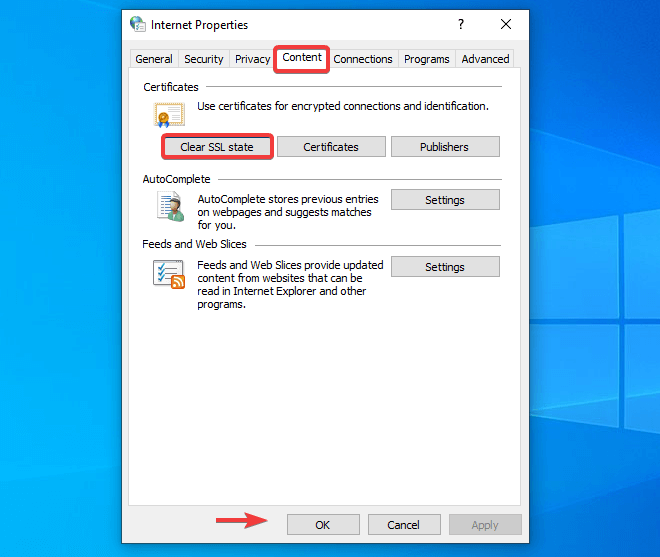
9. เปลี่ยนเซิร์ฟเวอร์ DNS
วิธีถัดไปในบรรทัดคือการเปลี่ยนเซิร์ฟเวอร์ DNS ของคุณ เราสังเกตเห็นข้อผิดพลาด “การเชื่อมต่อของคุณไม่เป็นส่วนตัว” ปรากฏขึ้นเมื่อใช้ Cloudflare DNS เช่น 1.1.1.1 และ 1.0.0.1 หรือ DNS สาธารณะของ Google เช่น 8.8.4.4 และ 8.8.8.8 คุณสามารถลบ DNS นี้กลับไปที่เซิร์ฟเวอร์ DNS ของ ISP (ผู้ให้บริการอินเทอร์เน็ต) สิ่งนี้สามารถแก้ไขข้อผิดพลาดความเป็นส่วนตัวในการเชื่อมต่อได้ในบางครั้ง
โดยทำตามขั้นตอนเหล่านี้:
- ไปที่การตั้งค่า "การเชื่อมต่อเครือข่าย" บนคอมพิวเตอร์ของคุณ
- คลิกขวาที่การเชื่อมต่อ Wi-Fi ที่คุณเชื่อมต่อและไปที่ตัวเลือก "คุณสมบัติ"
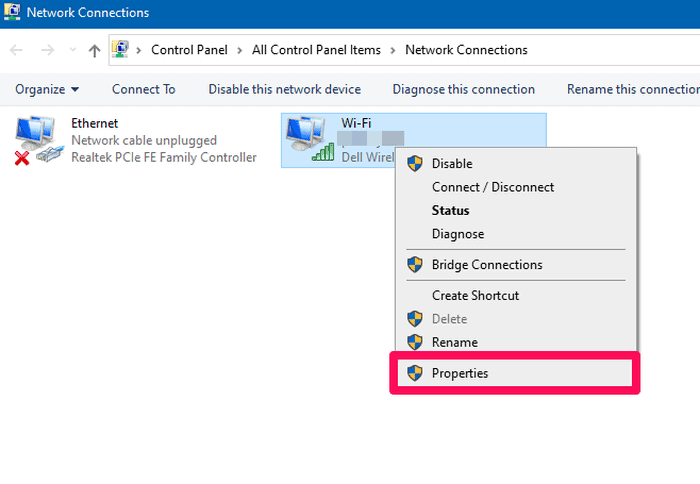
- เลื่อนและคลิก "Internet Protocol Version 4 (TCP/IPv4)" จากรายการและคลิกที่ "Properties" ด้านล่าง

- ตรวจสอบให้แน่ใจว่าได้เลือกตัวเลือก "รับที่อยู่เซิร์ฟเวอร์ DNS โดยอัตโนมัติ"
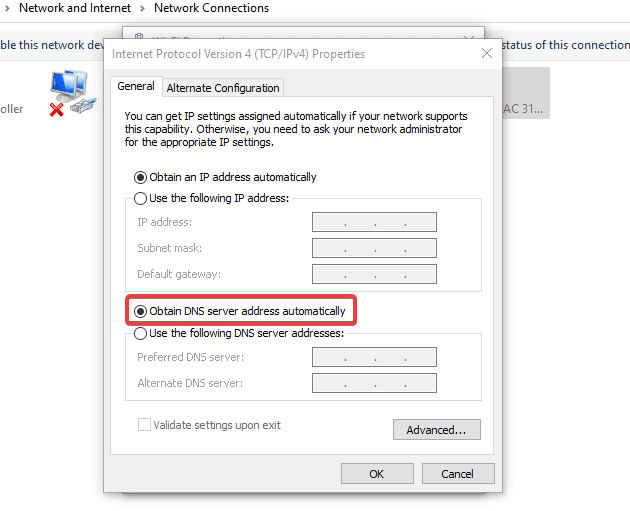
10. ดูว่าใบรับรอง SSL หมดอายุหรือไม่
การหมดอายุของใบรับรอง SSL โดยที่เจ้าของไซต์ไม่ทราบเกิดขึ้นมากกว่าที่คุณคาดคิด นี่คือสาเหตุบางประการที่เกิดขึ้น:
- เจ้าของไซต์ไม่ได้เปิดใช้งานคุณลักษณะการต่ออายุอัตโนมัติกับผู้ให้บริการใบรับรอง SSL
- เจ้าของได้เปิดใช้งานคุณสมบัติการต่ออายุอัตโนมัติ แต่การชำระเงินล้มเหลว อาจเป็นเพราะเจ้าของลืมอัปเดตวิธีการชำระเงิน
- เจ้าของใช้ใบรับรอง Let's Encrypt SSL ฟรีที่หมดอายุทุก 90 วัน พวกเขาไม่มีสคริปต์ใหม่ในการต่ออายุใบรับรอง มิฉะนั้นพวกเขาลืมสคริปต์
หากข้อผิดพลาดความเป็นส่วนตัวในการเชื่อมต่อเกิดจากใบรับรอง SSL ที่หมดอายุ คุณจะได้รับรหัสข้อผิดพลาดต่อไปนี้:
NET::ERR_CERT_DATE_INVALIDในการตรวจสอบว่าวันหมดอายุใบรับรอง SSL ของไซต์หรือไม่ ให้ทำตามขั้นตอนด้านล่าง:
- คลิกที่จุดสามจุดที่แนวตั้งใน Chrome ที่มุมบนขวา
- เลือกตัวเลือก "เครื่องมือเพิ่มเติม" จากรายการและคลิกที่ "เครื่องมือสำหรับนักพัฒนา"
- วิธีที่ง่ายกว่าคือการกดปุ่ม "Ctrl + Shift + I" เพื่อเปิดเครื่องมือสำหรับนักพัฒนาโดยตรง
- ไปที่ "ความปลอดภัย" และคลิกที่ตัวเลือก "ดูใบรับรอง"
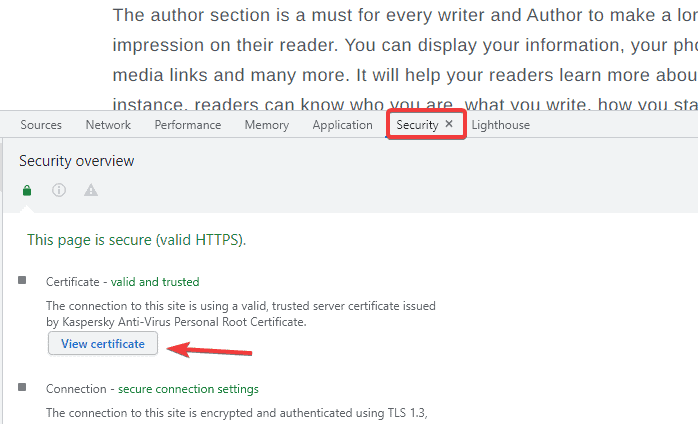
- กล่องโต้ตอบจะปรากฏขึ้นเพื่อแสดงระยะเวลาที่มีผลใช้บังคับของใบรับรอง
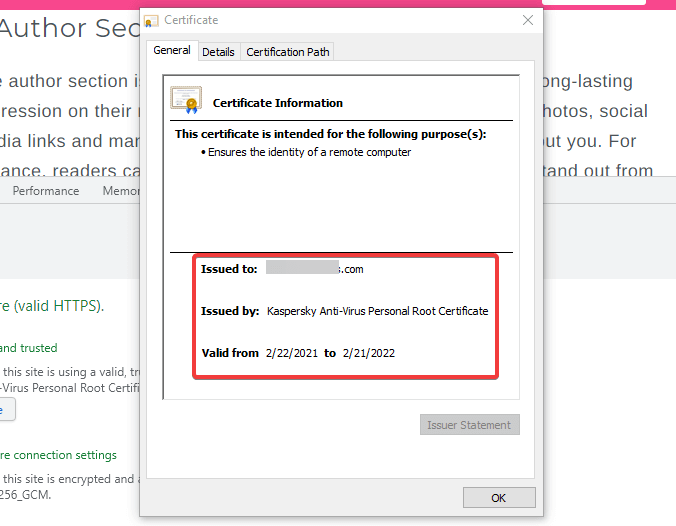
อีกวิธีที่รวดเร็วในการเข้าถึงใบรับรองคือการคลิกไอคอนแม่กุญแจหน้า URL ของเว็บไซต์ และคลิกตัวเลือก “ใบรับรอง (ใช้ได้)”
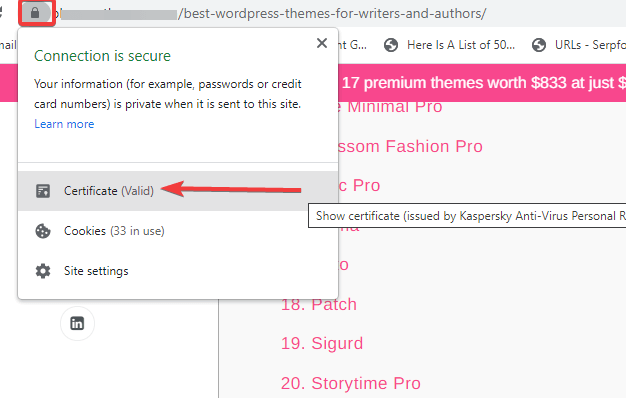
11. ตรวจสอบโดเมนทางเลือกของหัวเรื่อง
ใบรับรองแต่ละใบมีโดเมนสำรองตามหัวข้อ รวมถึงรูปแบบต่างๆ ของชื่อโดเมนที่ใบรับรองถูกต้อง
ตัวอย่างเช่น เครื่องมือค้นหาถือว่า https://www.domain.com และ https://domain.com เป็นเอนทิตีแยกจากกัน ดังนั้น หากคุณเป็นเจ้าของไซต์ อย่าลืมลงทะเบียนชื่อโดเมนทั้งหมดบนใบรับรองของคุณ
หากคุณเป็นนักท่องอินเทอร์เน็ตและได้รับข้อผิดพลาดเกี่ยวกับความเป็นส่วนตัวในการเชื่อมต่อ ตามด้วยรหัส SSL_ERROR_BAD_CERT_DOMAIN แสดงว่ารูปแบบชื่อโดเมนไม่ได้ลงทะเบียนในใบรับรองของเว็บไซต์
นี่คือวิธีที่คุณสามารถตรวจสอบรูปแบบชื่อโดเมนที่จดทะเบียนได้:
- ไปที่ตัวเลือก "ดูใบรับรอง" ตามที่กล่าวไว้ก่อนหน้านี้
- คลิกที่แท็บ "รายละเอียด"
- เลื่อนลงและเลือกตัวเลือก "ชื่อทางเลือกของหัวเรื่อง" จากรายการ
- มันแสดงชื่อ DNS ทั้งหมดที่ลงทะเบียนในใบรับรองนั้น
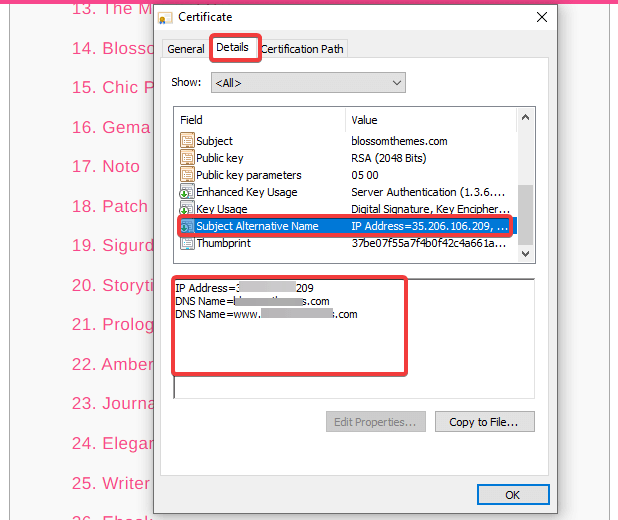
12. ดูว่าใบรับรอง SSL คือ SHA-1 หรือไม่
SHA-1 เป็นอัลกอริธึมแฮชเข้ารหัสที่ใช้กันทั่วไปบนเว็บ อัลกอริธึมนี้แสดงจุดอ่อนบางประการและไม่รองรับเบราว์เซอร์ใดๆ อีกต่อไปในปัจจุบัน อย่างไรก็ตาม หากไซต์ยังคงใช้ใบรับรองที่มีอัลกอริทึม SHA-1 คุณอาจได้รับข้อผิดพลาด "การเชื่อมต่อของคุณไม่เป็นส่วนตัว"
ปัจจุบันใบรับรองส่วนใหญ่ใช้อัลกอริทึมแฮช SHA-256 คุณสามารถตรวจสอบอัลกอริทึม SHA ของไซต์ได้ดังนี้:
- ไปที่ตัวเลือก "ดูใบรับรอง" ด้านบน
- ไปที่แท็บ "รายละเอียด"
- เลื่อนลงและคลิกที่ตัวเลือก "อัลกอริทึมแฮชลายเซ็น"
- คุณสามารถดูเวอร์ชันอัลกอริทึม SHA ได้ที่นี่
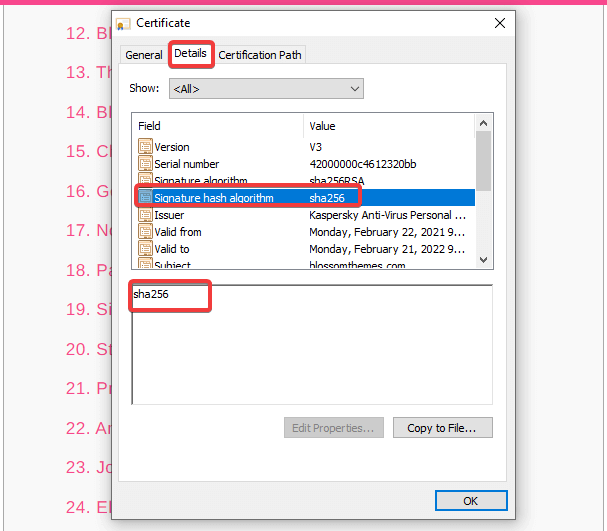
13. ดูว่าไซแมนเทคได้ออกใบรับรองหรือไม่
ในเดือนมกราคม 2017 ข่าวสารได้เผยแพร่สู่สาธารณะเกี่ยวกับแนวทางปฏิบัติบางประการของไซแมนเทคเกี่ยวกับปัญหาด้านใบรับรอง พวกเขาไม่ปฏิบัติตามหลักเกณฑ์พื้นฐานของฟอรัม CA/เบราว์เซอร์ แม้ว่าจะทราบเรื่องนี้แล้วก็ตาม ด้วยเหตุนี้ เบราว์เซอร์จึงตัดสินใจไม่รองรับใบรับรอง SSL ที่ออกโดยไซแมนเทค
ดังนั้น หากเว็บไซต์ยังคงใช้ใบรับรอง SSL ที่ออกโดย Symantec ข้อผิดพลาด “การเชื่อมต่อของคุณไม่เป็นส่วนตัว” อาจปรากฏขึ้นพร้อมกับรหัส NET::ERR_CERT_SYMANTEC_LEGACY
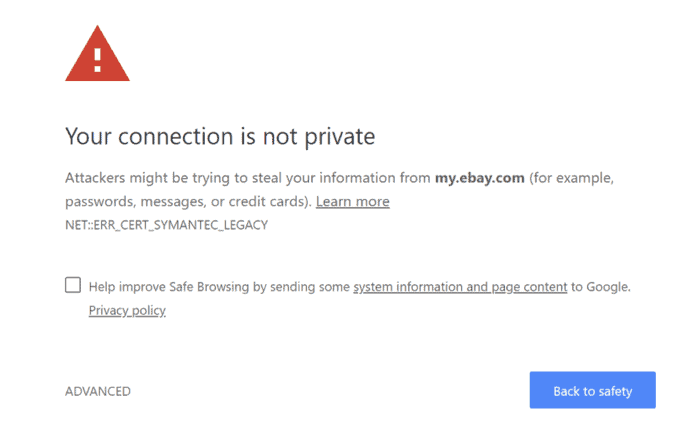
14. อัปเดตระบบปฏิบัติการคอมพิวเตอร์ของคุณ
คอมพิวเตอร์ที่มีระบบปฏิบัติการที่ล้าสมัยไม่สามารถรับมือกับเทคโนโลยีใหม่ได้ ในบางกรณี ส่วนประกอบเฉพาะในใบรับรอง SSL เวอร์ชันล่าสุดจะหยุดทำงานบนระบบปฏิบัติการรุ่นเก่า อันที่จริง Google Chrome หยุดสนับสนุน Windows XP ในปี 2015 หากคุณใช้คอมพิวเตอร์ที่มีระบบปฏิบัติการเวอร์ชันเก่า คุณอาจได้รับข้อผิดพลาดเกี่ยวกับความเป็นส่วนตัวในการเชื่อมต่อเมื่อท่องเว็บไซต์
ดังนั้น เราจึงแนะนำให้อัปเกรดระบบปฏิบัติการของคุณเป็นเวอร์ชันที่ใหม่กว่าเสมอ หากเป็นไปได้ เช่น Windows 10 หรือ Mac OS X เวอร์ชันล่าสุด
15. รีสตาร์ทคอมพิวเตอร์ของคุณ
เราเข้าใจดีว่านี่เป็นขั้นตอนที่น่ารำคาญที่สุดในปัญหาใดๆ กับคอมพิวเตอร์ แต่เราต้องพูดถึงมัน คุณอาจมีการทำงานเบื้องหลังจำนวนมากหรือเปิดหลายแท็บในเบราว์เซอร์ของคุณ อย่างไรก็ตาม การรีบูตอุปกรณ์และแม้แต่เราเตอร์จะช่วยล้างแคชชั่วคราว ขั้นตอนนี้อาจใช้ได้ ให้มันลอง.
16. ดำเนินการด้วยตนเอง
เราไม่แนะนำขั้นตอนนี้เนื่องจากความเสี่ยง อย่างไรก็ตาม หากคุณต้องการเข้าชมเว็บไซต์ไม่ว่าด้วยวิธีใดก็ตาม คุณสามารถทำตามขั้นตอนนี้:
คุณจะได้รับลิงก์ที่ด้านล่างของข้อความแสดงข้อผิดพลาดที่ระบุว่า 'Proceed to domain.com (ไม่ปลอดภัย)' คลิกเพื่อไปยังไซต์ที่คุณพยายามเข้าถึง
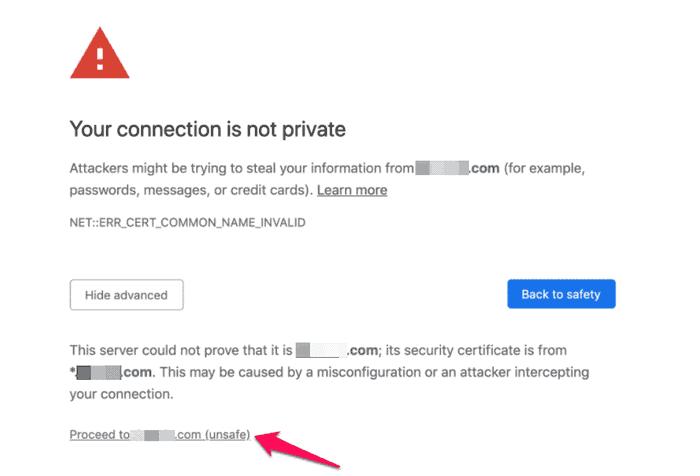
หากคุณต้องการผ่านขั้นตอนนี้ โปรดทราบว่าคุณกำลังทำให้ข้อมูลรับรองการเข้าสู่ระบบ ข้อมูลส่วนบุคคล และรายละเอียดการชำระเงินตกอยู่ในความเสี่ยง จำไว้ว่าคุณได้รับข้อความแสดงข้อผิดพลาดตั้งแต่แรกเนื่องจากเบราว์เซอร์ของคุณถือว่าไม่ปลอดภัย ดังนั้น หากคุณต้องการเลี่ยงการเตือน อย่างไรก็ตาม เราไม่แนะนำให้นำข้อมูลดิจิทัลของคุณไปเสี่ยง
17. ปิดการใช้งาน Chrome จากการตรวจสอบใบรับรอง SSL
คุณยังสามารถปิดใช้งาน Google Chrome ไม่ให้ตรวจสอบใบรับรอง SSL ของเว็บไซต์ได้อีกด้วย อย่างไรก็ตาม ขั้นตอนนี้ใช้เพื่อ การทดสอบและพัฒนา เท่านั้น อย่าผ่านวิธีนี้ถ้าคุณไม่รู้ว่าคุณกำลังทำอะไรอยู่
การอนุญาตใบรับรอง SSL ที่ไม่ถูกต้องจาก Localhost
หากคุณกำลังทดสอบไซต์ในเครื่อง คุณสามารถใช้การตั้งค่าสถานะ Chrome เพื่ออนุญาตการเชื่อมต่อที่ไม่ปลอดภัยจากโฮสต์ในเครื่อง นี่คือวิธี:
- ไปที่ “chrome://flags/” และค้นหา “insecure”
- เลือกตัวเลือก "เปิดใช้งาน" สำหรับตัวเลือก "อนุญาตใบรับรองที่ไม่ถูกต้องสำหรับทรัพยากรที่โหลดจาก localhost"
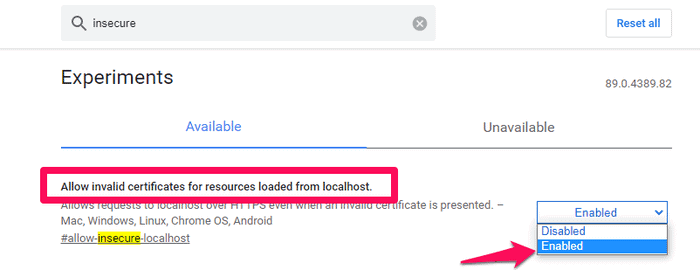
- รีสตาร์ทเบราว์เซอร์ของคุณและเรียกใช้ไซต์
ปิดการใช้งาน Chrome จากการตรวจสอบใบรับรอง SSL ทั้งหมด
คุณยังสามารถปิดใช้งาน Chrome ไม่ให้ตรวจสอบใบรับรอง SSL ได้อีกด้วย นี่คือวิธี:
- คลิกขวาที่ตัวเรียกใช้ Chrome และไปที่ "คุณสมบัติ"
- ไปที่แท็บ "ทางลัด" และเพิ่มโค้ด "–ignore-certificate-errors" ในส่วน "เป้าหมาย"
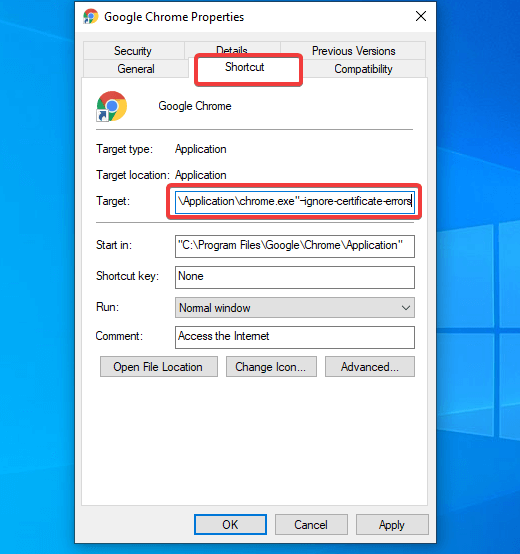
ขณะนี้ Google Chrome ปิดใช้งานการตรวจสอบใบรับรอง SSL ดังนั้น คุณจะไม่ได้รับข้อผิดพลาด "การเชื่อมต่อของคุณไม่เป็นส่วนตัว"
หมายเหตุ : ทำตามขั้นตอนนี้เฉพาะเมื่อคุณแน่ใจว่ากำลังทำอะไรอยู่
18. ขอความช่วยเหลือ
คุณได้ลองทุกขั้นตอนที่เรากล่าวถึงข้างต้นแล้ว แต่ข้อผิดพลาดเกี่ยวกับความเป็นส่วนตัวในการเชื่อมต่อยังไม่ได้รับการแก้ไข ทางเลือกสุดท้าย เราขอแนะนำให้คุณรับการสนับสนุนจากนักพัฒนาหากคุณเป็นเจ้าของไซต์ WordPress และพบข้อผิดพลาดด้านความเป็นส่วนตัวในนั้น
ฟอรัมความช่วยเหลือของ Google Chrome อาจมีประโยชน์เช่นกัน มีคนที่ประสบปัญหานี้อย่างแน่นอนและยินดีที่จะช่วยเหลือคุณ
สรุป
การท่องอินเทอร์เน็ตไม่ใช่เรื่องสนุกเมื่อมีข้อผิดพลาดปรากฏขึ้น โดยเฉพาะอย่างยิ่งเมื่อมีคำเตือนเกี่ยวกับความเป็นส่วนตัว ข้อผิดพลาด "การเชื่อมต่อของคุณไม่เป็นส่วนตัว" เป็นหนึ่งในข้อผิดพลาดที่อาจทำให้คุณไม่ได้ใช้งานและไม่รู้ว่าต้องทำอย่างไร
ข้อผิดพลาด "การเชื่อมต่อของคุณไม่เป็นส่วนตัว" เป็นผลมาจากการกำหนดค่าผิดพลาดในคอมพิวเตอร์ของคุณหรือใบรับรอง SSL ของเว็บไซต์ เราได้แนะนำคุณผ่าน 18 วิธีที่คุณสามารถลองแก้ไขได้ หวังว่าหนึ่งในขั้นตอนเหล่านี้จะช่วยคุณได้
คุณยังสามารถตรวจสอบ:
- http error 503 คืออะไรและจะแก้ไขได้อย่างไร
- เกตเวย์หมดเวลา 504 คืออะไรและจะแก้ไขได้อย่างไร
